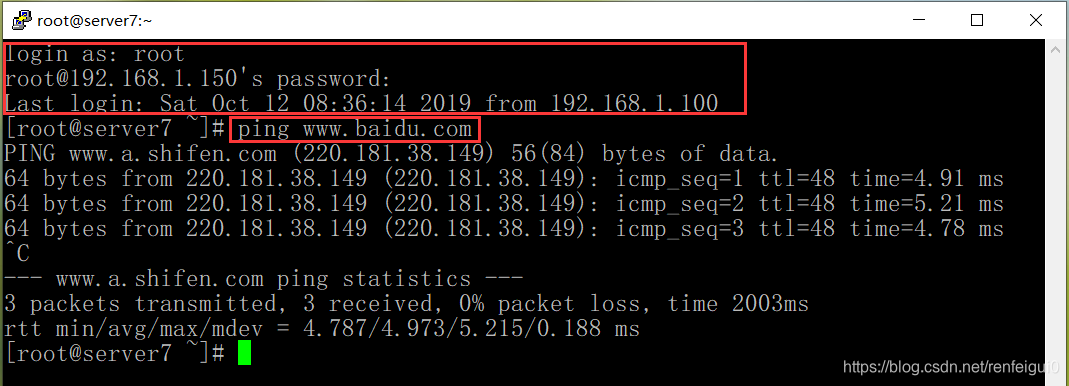- 1java 密钥保存在哪里_Java密码学存储密钥
- 2实战:用dockerfile创建镜像实现springboot项目容器化_springboot dockerfile
- 3【NLP】英文数据预处理___词干/词元处理_词元词干
- 4mac vscode 看linux源码,代码编辑器VS Codium - 真正免费开源的 VS Code
- 5第三次作业:卷积神经网络基础_shuffle=false
- 6Python-VBA编程500例-022(入门级)
- 7Word Embeddings 学习笔记
- 8从中序与后序遍历构造二叉树_后序遍历和中序遍历构造二叉树
- 92018年最佳深度学习书单
- 10中文:Python进行自然语言处理入门教程_python中文自然语言处理课程
macOS系统虚拟机安装centos7(命令行模式)_vmware fusion pro怎么只安装centos7的命令行版本
赞
踩
一、准备软件和系统
1、下载MAC虚拟机软件VMware Fusion Pro 11 :https://www.newasp.net/soft/462096.html
2、下载centos7系统镜像:http://mirror.jdcloud.com/centos/7.7.1908/isos/x86_64/CentOS-7-x86_64-DVD-1908.iso
二、安装centos7系统
1、打开虚拟机软件,选择创建自定虚拟机,点击继续。
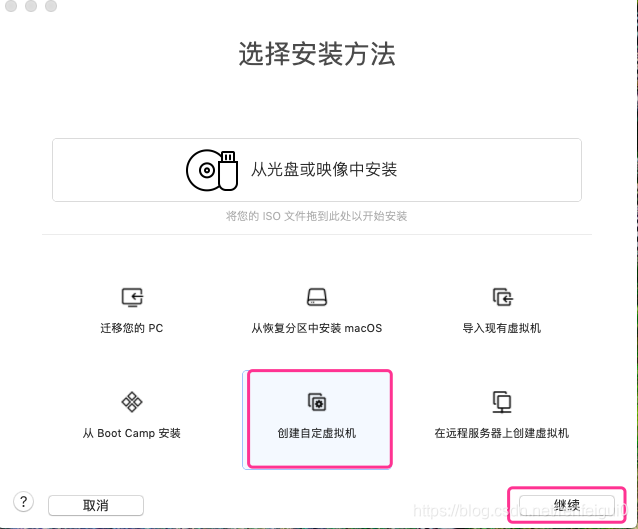
2、选择Linux,CentOS 7 64 位,点击继续。
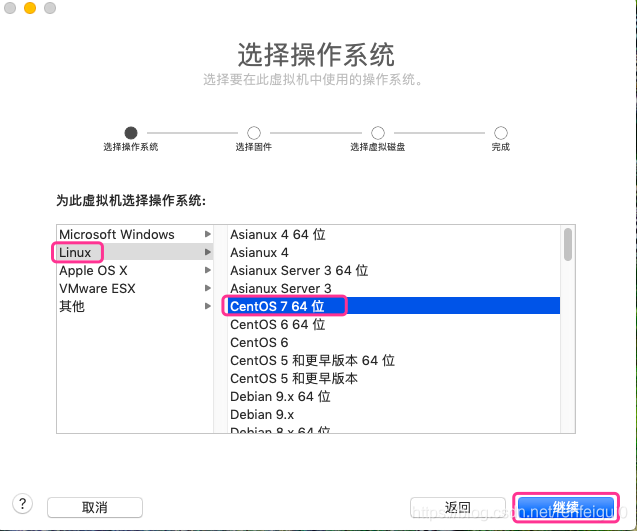
3、选择传统BIOS,点击继续。
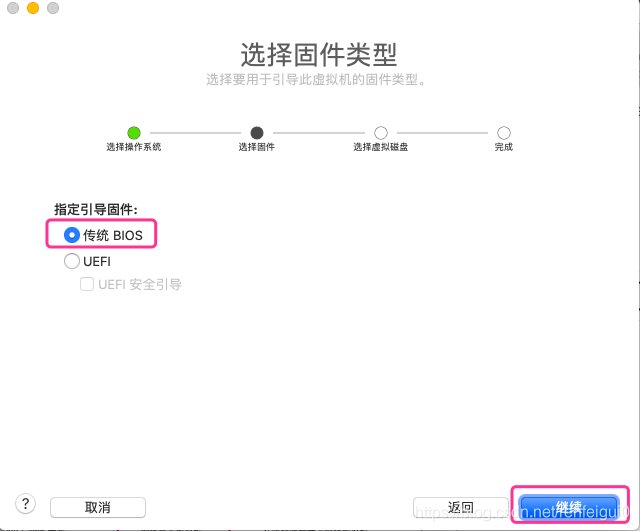
4、选择新建虚拟磁盘,点击继续。
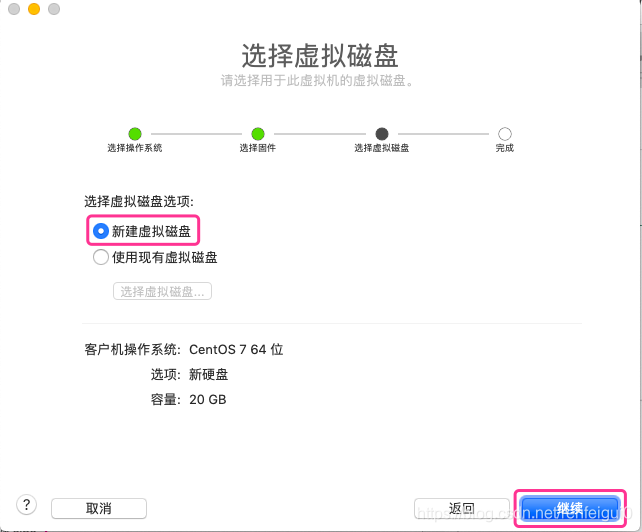
5、选择自定设置。
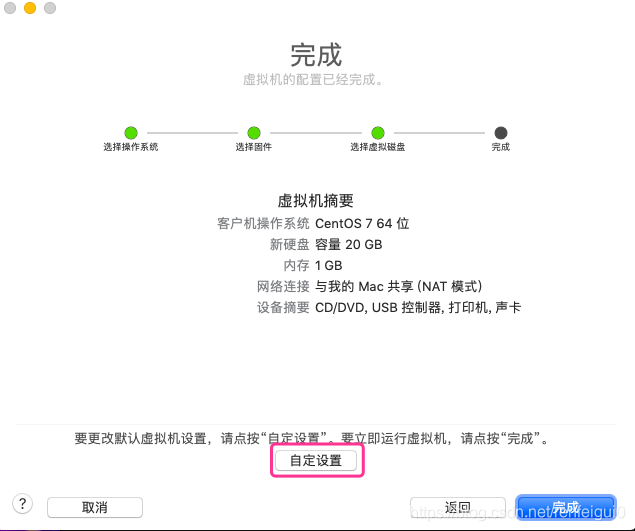
6、选择虚拟机存储位置,点击存储。
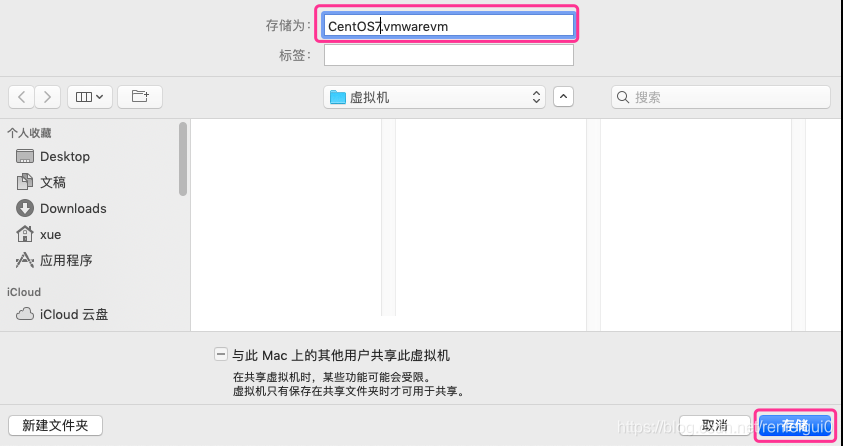
7、点击CD\DVD(IDE)。(此界面可修改cpu、内存、硬盘大小,修改网络连接方式等)
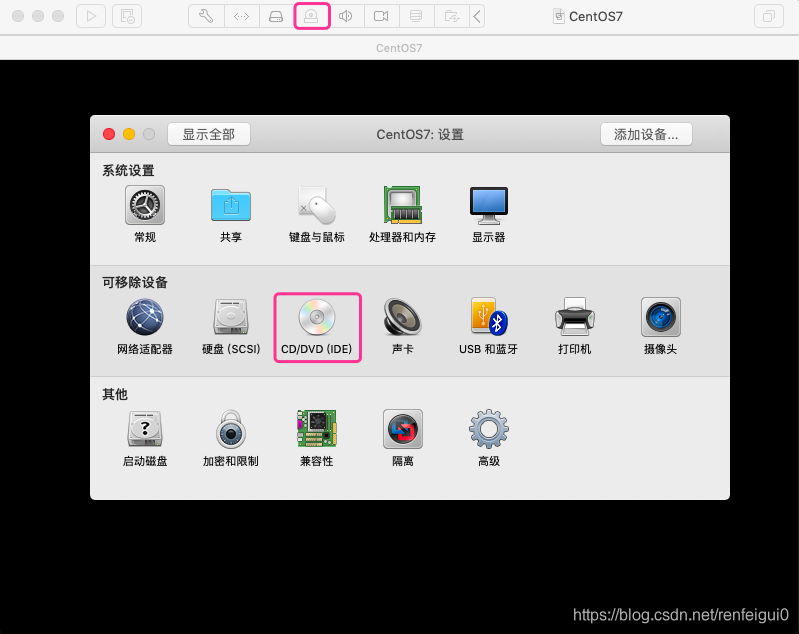
8、选中连接CD/DVD驱动器,选择系统安装镜像,点击左上角关闭此界面。
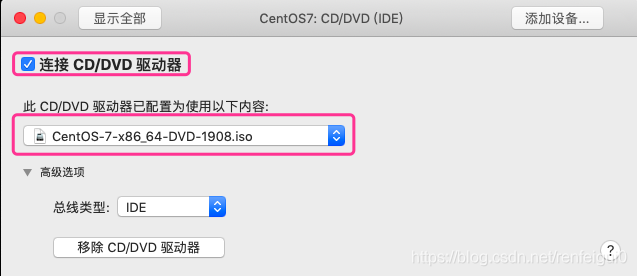
9、点击启动图标。
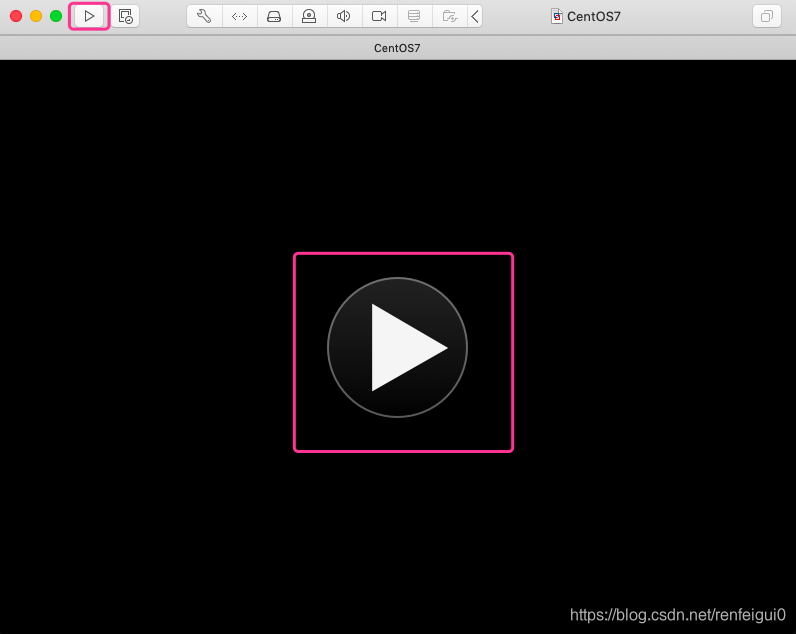
10、向上方向键选择Install CentOS 7,回车开始安装系统。
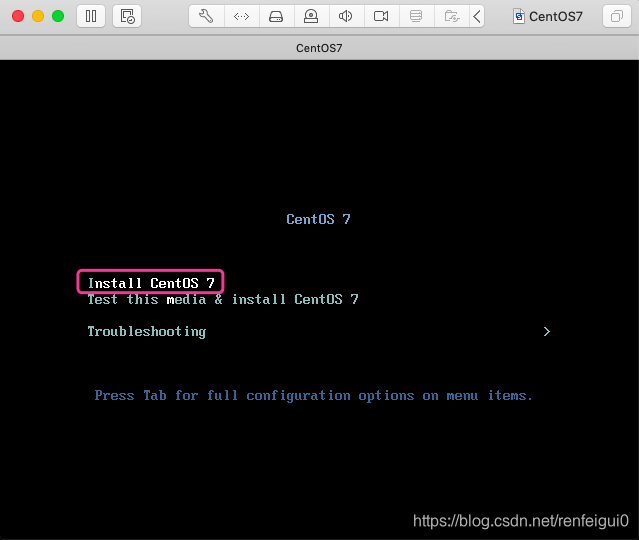
11、选择安装过程中使用的语言,这里选择中文、简体中文(中国),点击继续。
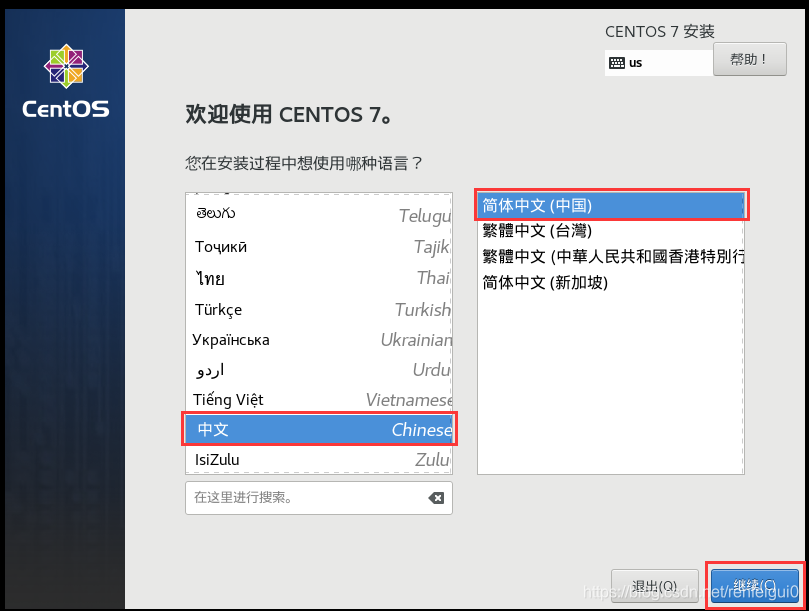
12、点击网络和主机名,设置网络。
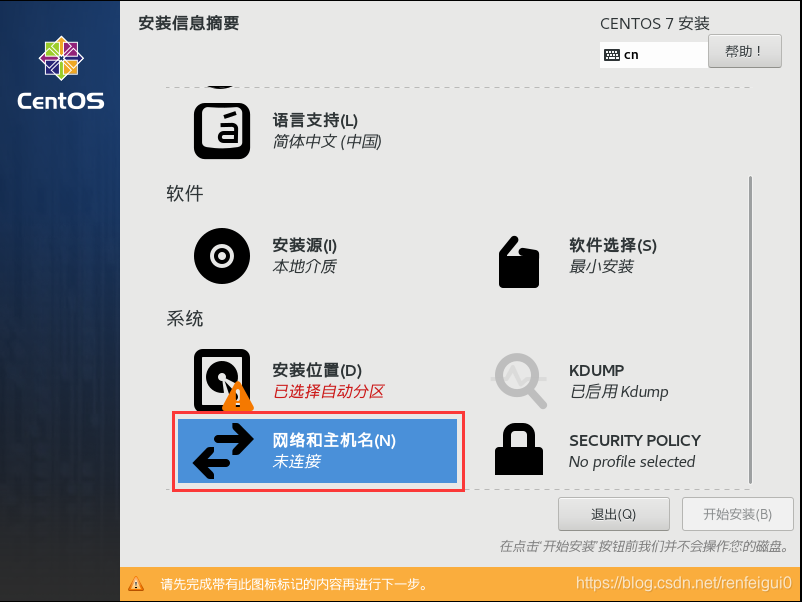
13、首先打开网卡开关,然后查看是否能获取到IP地址(虚拟机网络适配器默认使用NAT模式),更改主机名,点击应用,点击完成。
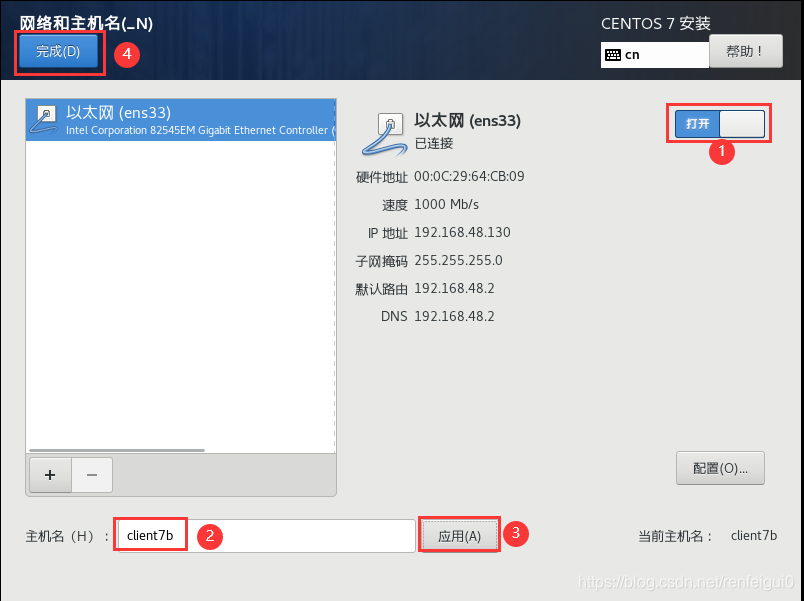
14、点击日期和时间(T),设置系统日期时间。
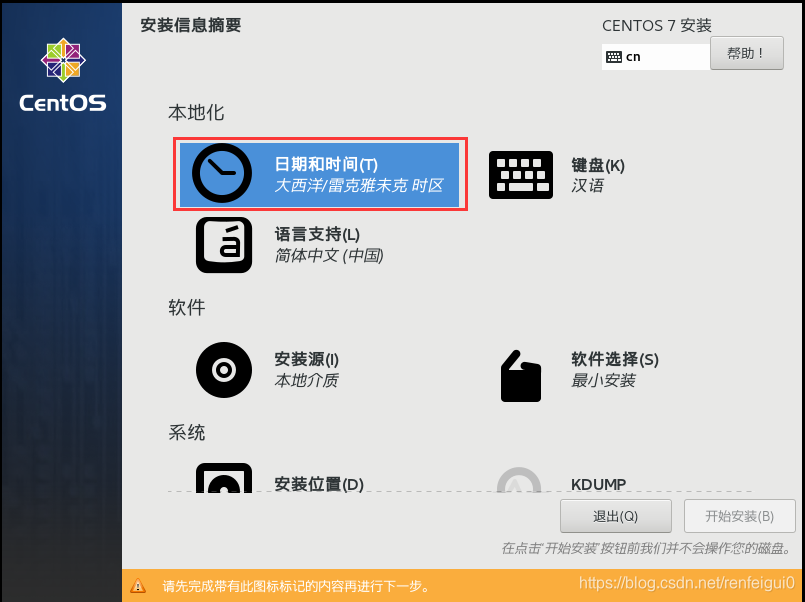
15、时区选择亚洲、上海,设置正确的日期和时间,打开网路时间开关(如果宿主主机已经连接互联网,则会自动校准时间),然后点击完成。
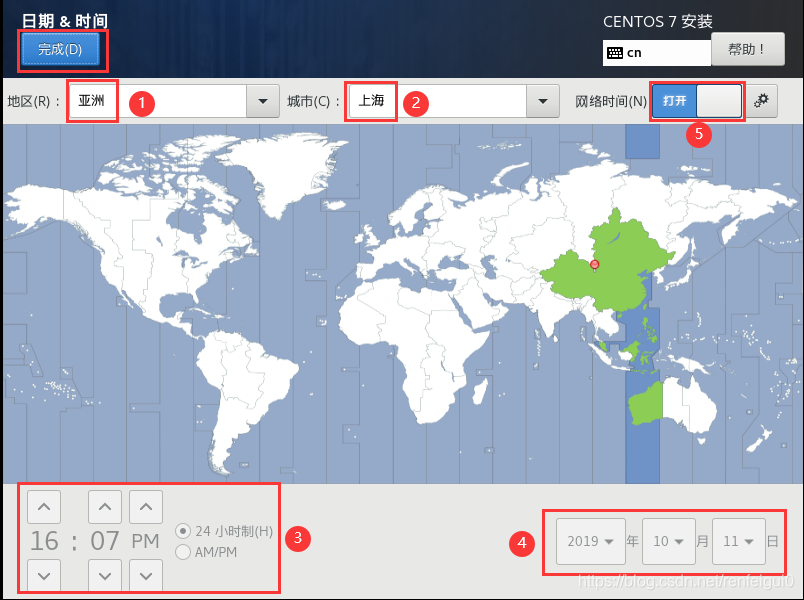
16、点击软件选择(S),选择需要安装的软件系统。
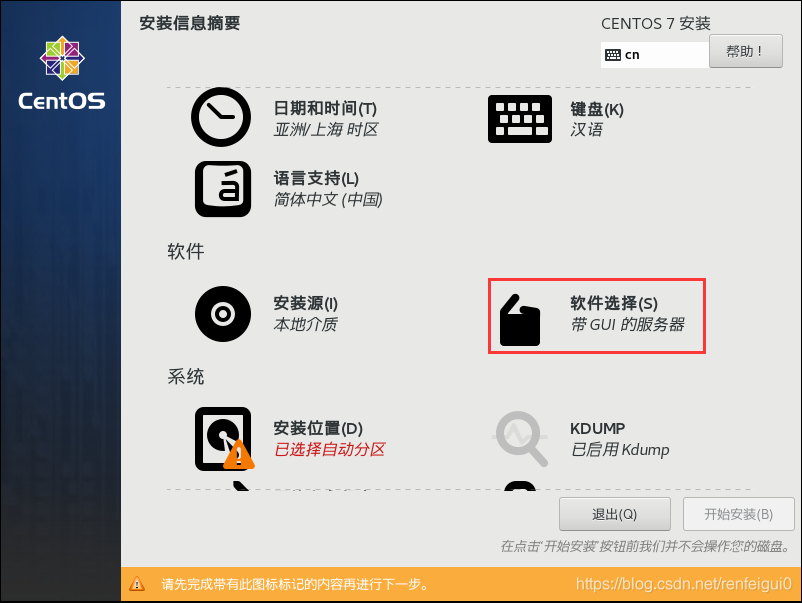
17、此处选择基础设施服务器(安装完成后进入命令行系统)。然后点击完成。(若选择带GUI的服务器或GNOME桌面或KDE Plasma Workspaces,安装完成后都可以进入图形化桌面系统)
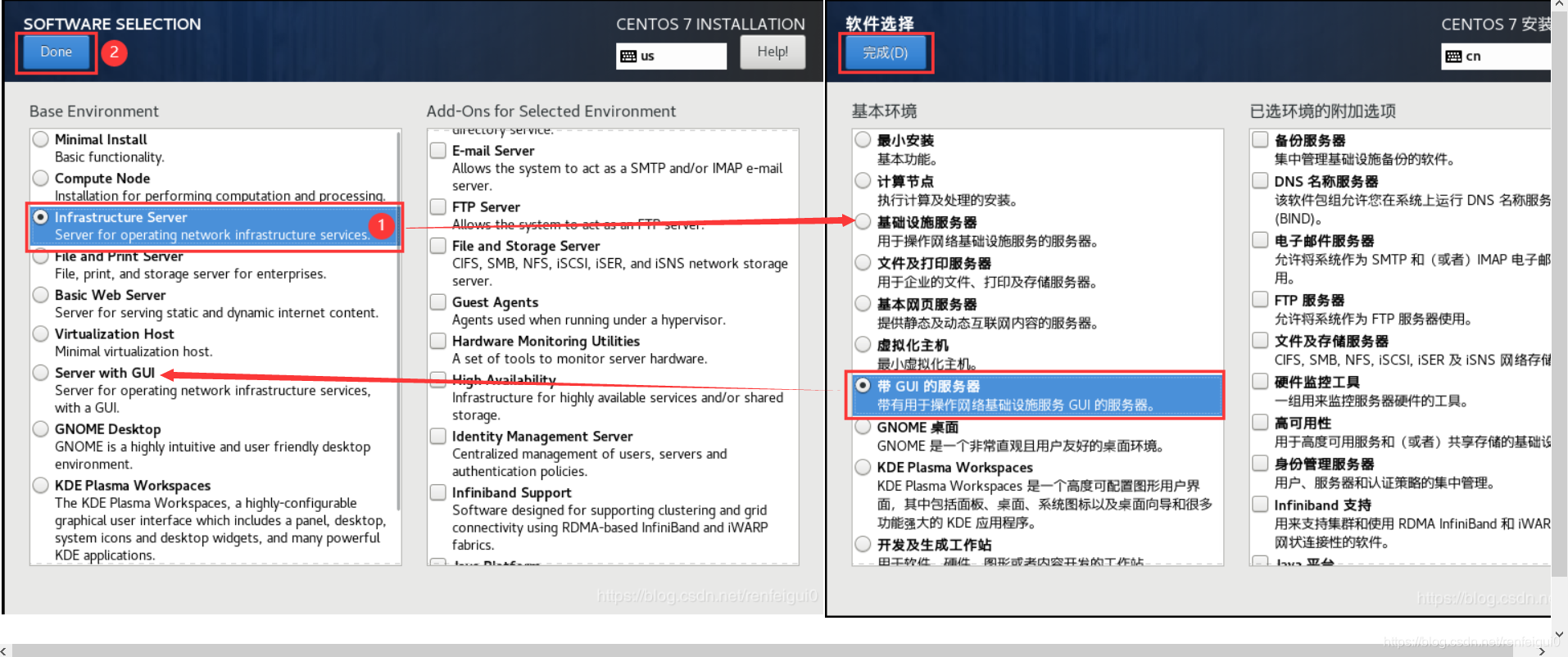
18、选择安装位置(此处可进行磁盘划分)。
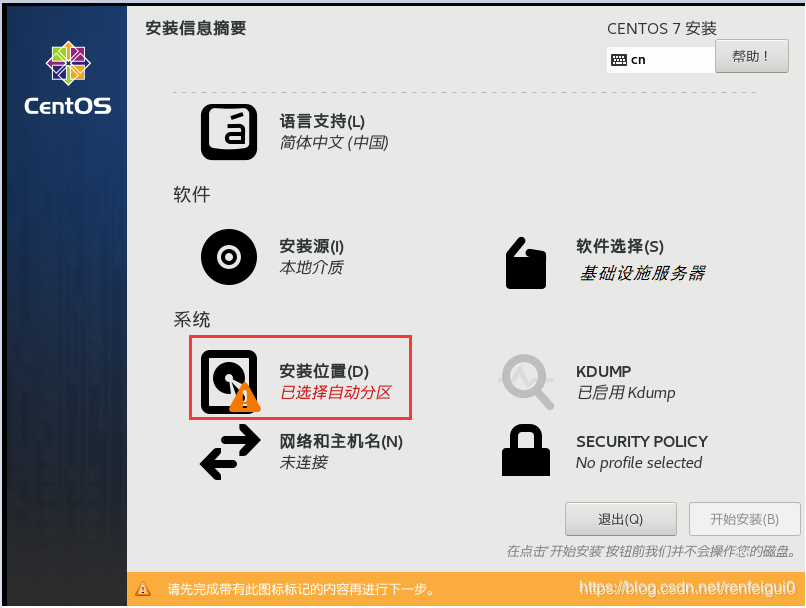
19、选择我要配置分区,然后点击完成。
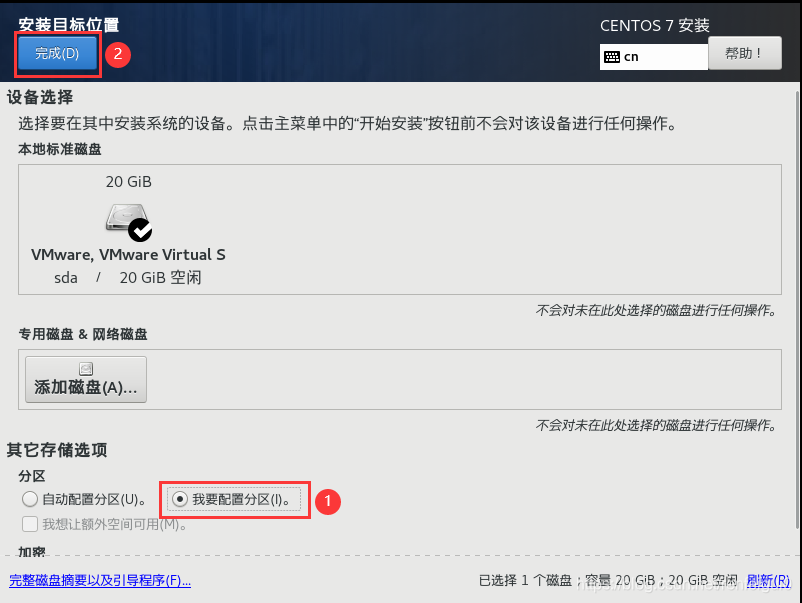
20、弹出下图界面,点击加号,选择/boot,给boot分区分200M,最后点击添加挂载点。
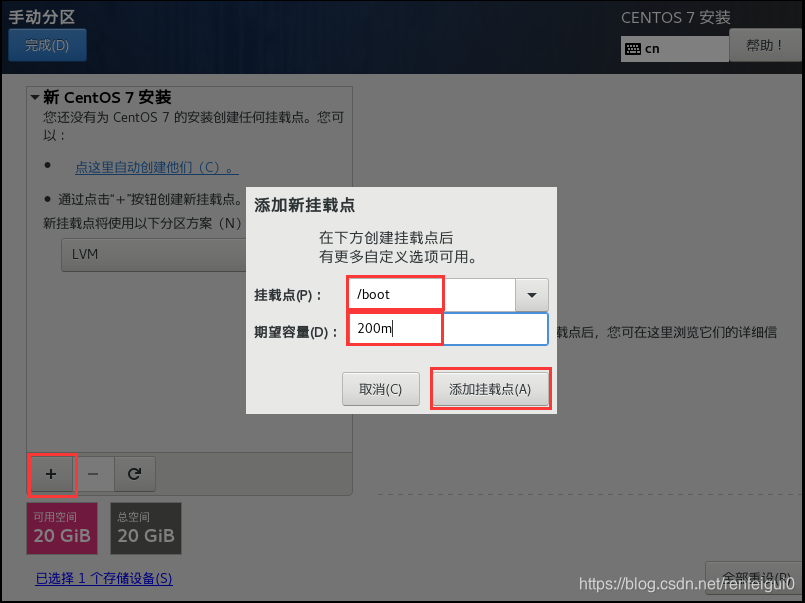
21、然后以同样的办法给其他分区分配空间,分配完成后点击完成。
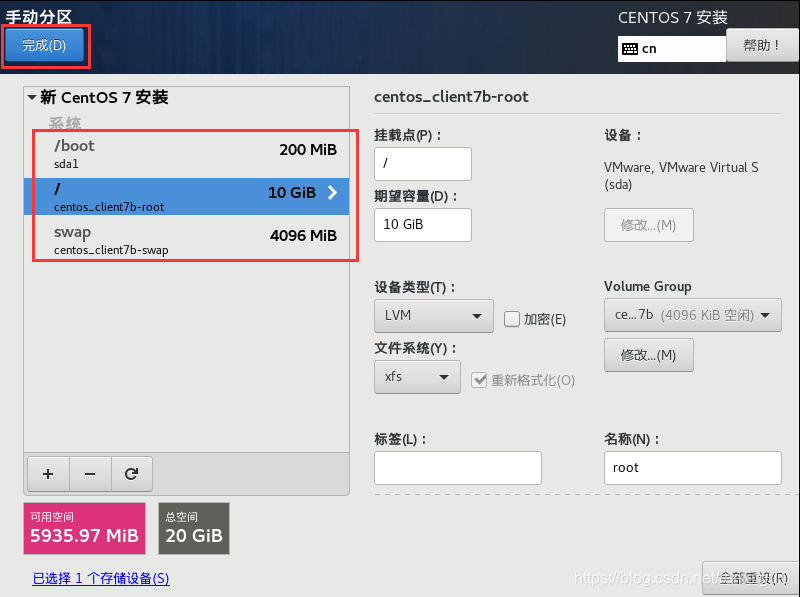
22、弹出更改摘要界面,点击接受更改。
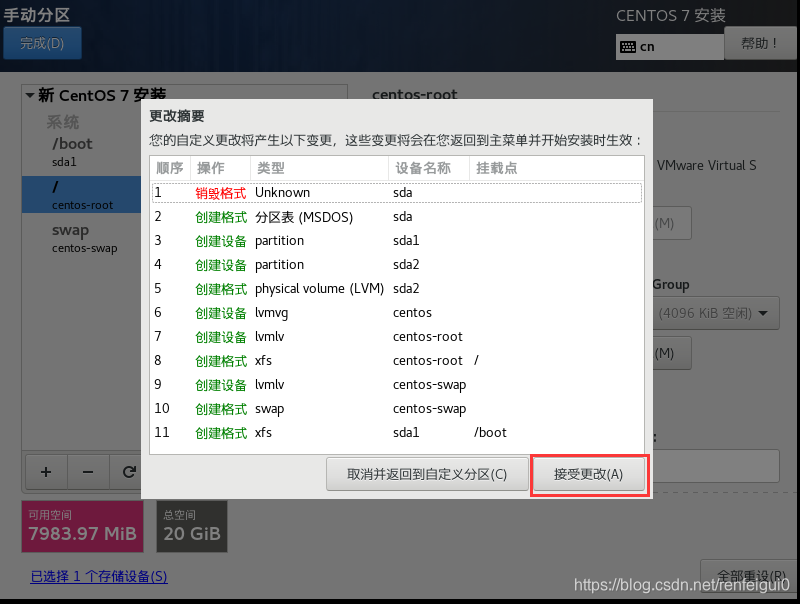
23、选择开始安装。
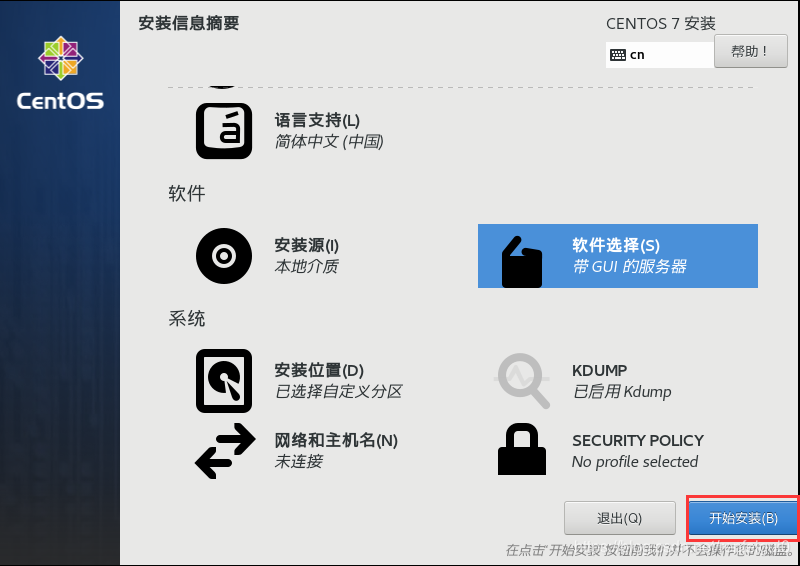
24、点击ROOT密码。
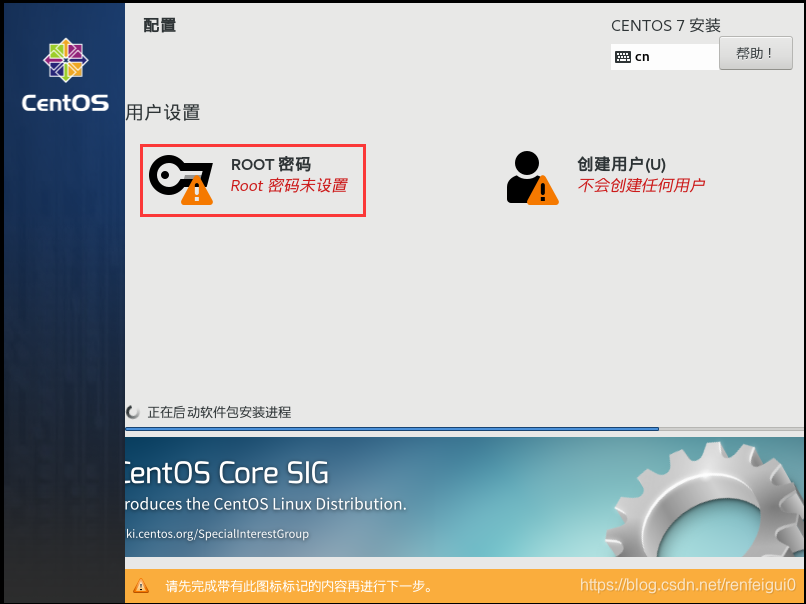
25、设置完ROOT密码后点击完成。
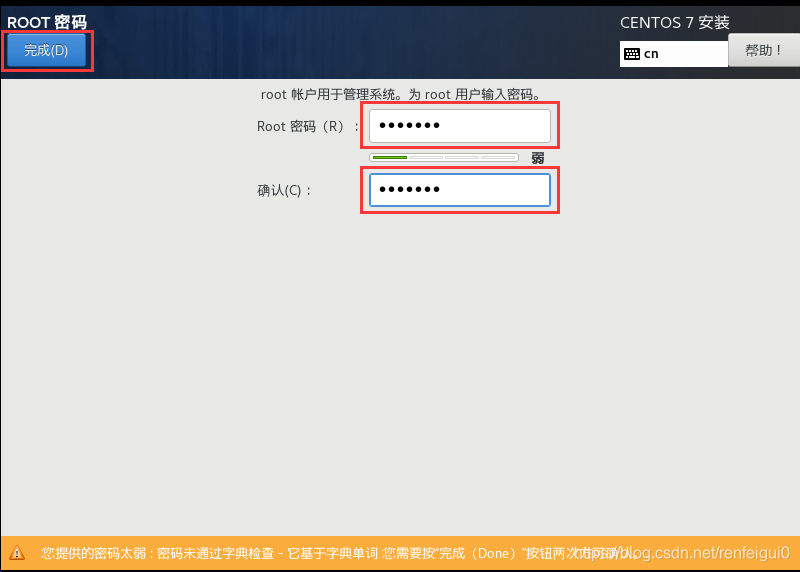
26、点击创建用户。
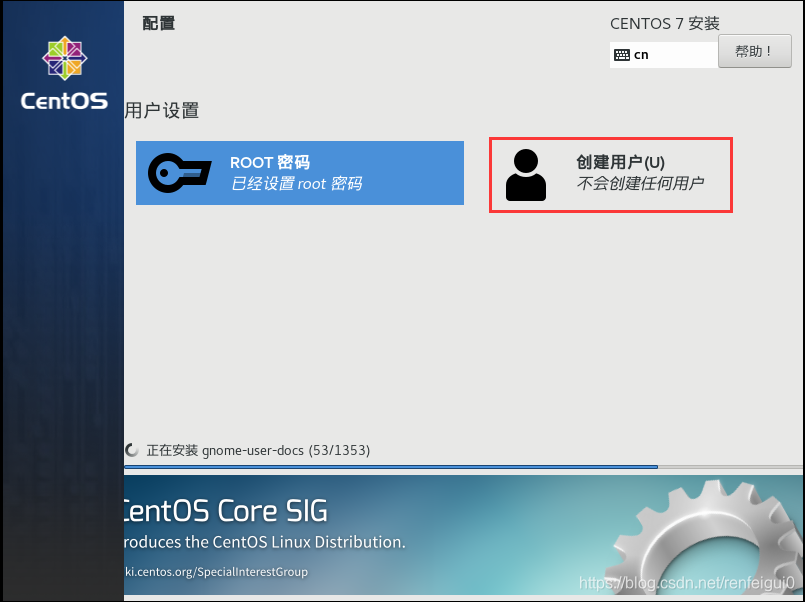
27、输入用户名密码后点击完成(可以设置此账户为管理员)。(因为可能有密码策略,此处密码设置需符合密码策略才可进行下一步安装)
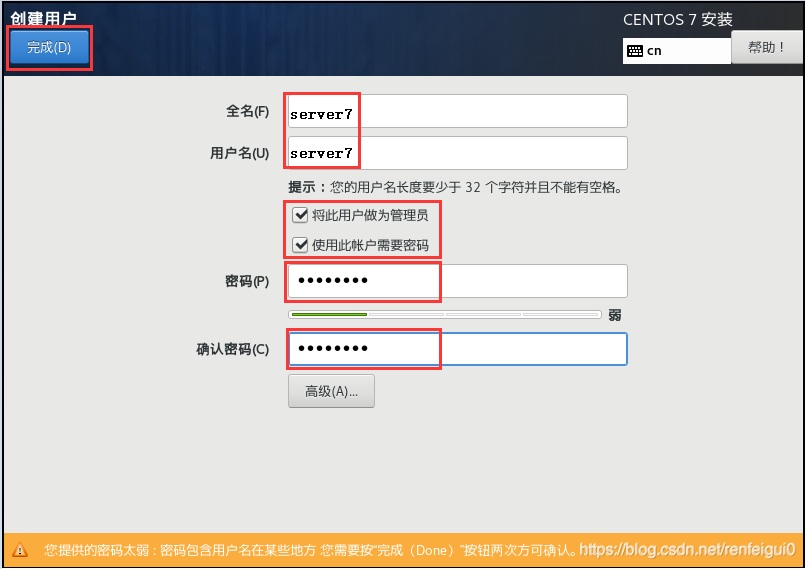
28、等待系统安装完毕重启系统。
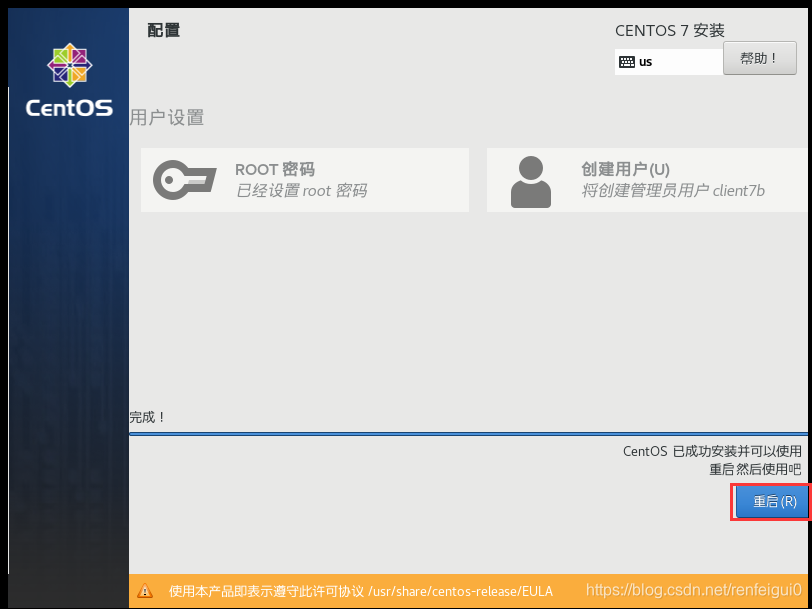
29、等待系统安装完毕重启系统,系统命令行界面如下。
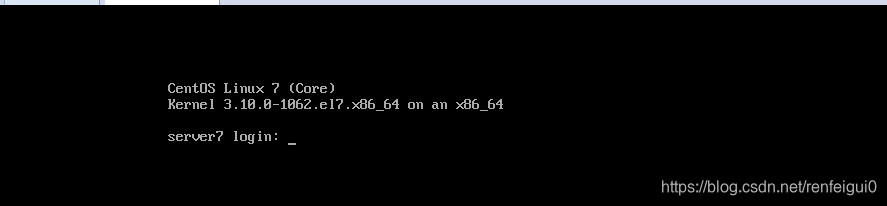
三、配置固定IP便于远程管理
1、编辑文件/etc/sysconfig/network-scripts/ifcfg-ens33,配置ip地址等信息,修改下图红框内容。
vi /etc/sysconfig/network-scripts/ifcfg-ens33
- 1
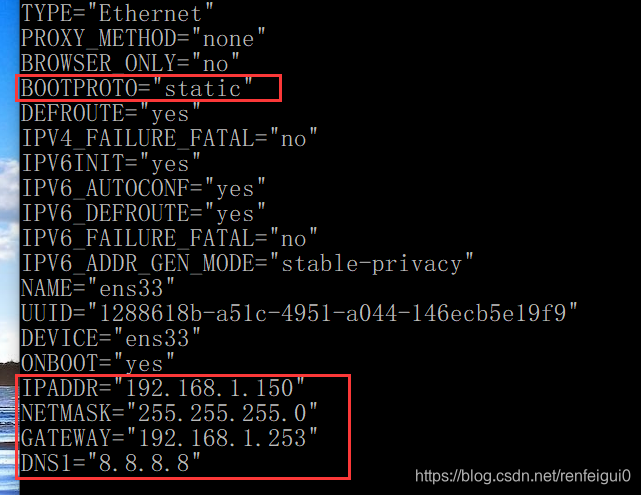
BOOTPROTO=“static” # 设置为手动分配IP地址
IPADDR=“192.168.1.150” # 配置为局域网固定IP
GATEWAY=“192.168.1.253” # 配置局域网网关
NETMASK=“255.255.255.0” # 配置子网掩码
DNS1=“8.8.8.8” # 配置首选DNS,8.8.8.8为免费DNS服务器的IP地址
2、选中连接网络适配器,选中桥接模式网络连接自动检测(我使用WiFi联网),点击关闭。
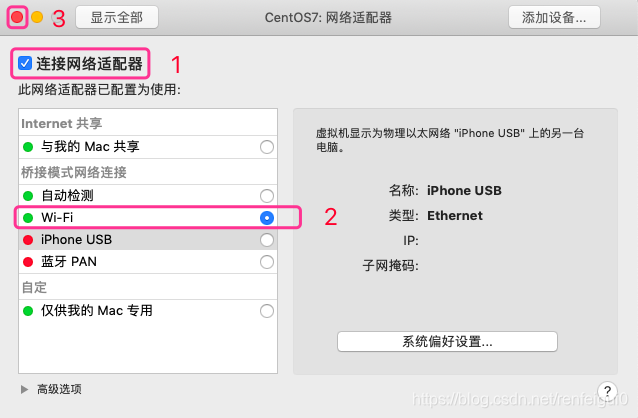
3、重启网络服务,即可使用固定IP远程登录和联网了(前提宿主主机已经联网)。
service network restart
- 1
或
systemctl restart network
- 1